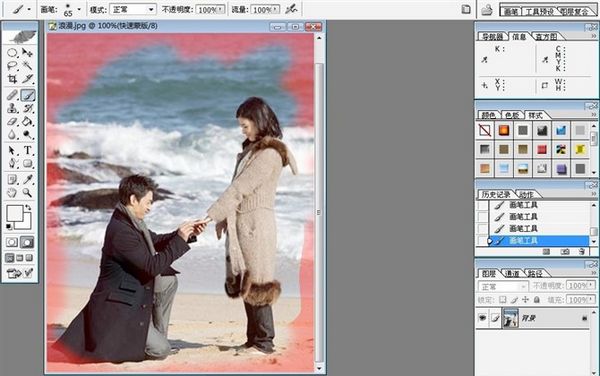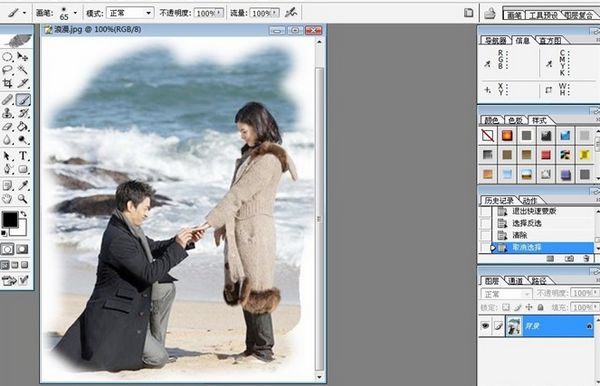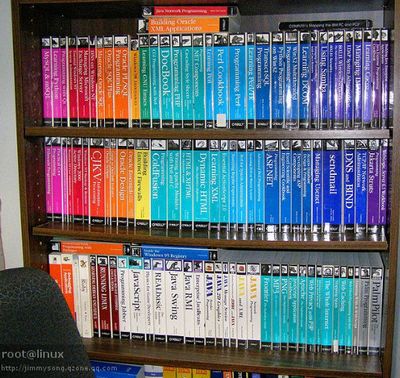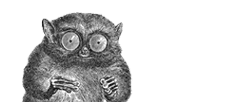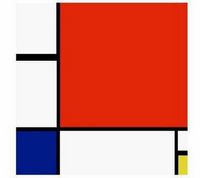流星蝴蝶剑是一个不错的单机游戏,我从2008年开始玩的,现在有三年了吧这个游戏也是我人生玩的第一个单机游戏,所以他陪伴我度过了很多无聊的时间,我也很喜欢这个游戏,我也在网上见到了很多的高手。这个游戏没有装备的差别,因为这个游戏的武器都是一样的,所以这个游戏如果想达到高手的级别,就需要不断地提升自己的水平,这样才能更接近高手的水平…
在玩游戏中发现了这样的一个问题这个问题,有很多地图不能直接加电脑人,比如四方阵,对于这个问题我研究过, 我试过 也修改成功了,现在我把自己的心得告诉大家,也希望给那些想为在四方阵中加电脑人而头疼的玩家一个解决方法。
这个问题我的解决方法我不用什么隐藏命令,而是在流星蝴蝶剑安装目录下的“level”文件下添加电脑人文件,就是类似的npc_x_Y(X 代表地图的标号,y代表是电脑人的顺序),怎样实现呢??其实 只要把你想加的电脑人文件里的内容复制一下就可以了。举个例子:比如你想把炽雪城里面的“禁卫士官长”加到“四方阵”里面 ,步骤如下:
打开level文件下的“npc04_01.pst”文件(如果打不开就用记事本打开),里面的东西就是下面的东西
string Name = “禁卫侍官长”;
int Model = 6;
int Weapon = 17;
int Weapon2 = 21;
int Team = 2;
int View = 400;
int Think = 100;
int Attack1 = 30;
int Attack2 = 30;
int Attack3 = 20;
int Guard = 20;
int Dodge = 20;
int Jump = 20;
int Look = 60;
int Burst = 30;
int Aim = 90;
int GetItem = 10;
……(下面的内容我省略了)
复制里面的全部内容,然后打开记事本,将复制的内容粘贴到里面,保存文件格式为pst ,文件名为”npc06_01.pst”(至于npc是至电脑人,06指的是四方阵的地图号,01指的是第一个电脑人,其实四方阵里面可以同时加入16个人和我们打因此你可以制作16个这样的电脑人命名依次为npc06_01.pst到npc06_16。pst这十六个文件,再加多的话也可以加入 但是进入游戏后也是死人 不会动)
至于这16个人 你想加谁 看你自己的 但是十六个文件的命名一定是npc06_01.pst到npc06_16…
这16电脑人的资料你只要从level文件下复制类似”npc“文件里面的内容就行了,这就是制作四方阵里面的电脑人,这是第一步。第二步是修改sn06_.pst文件,我一般是直接将”sn04_pst”文件里的内容复制到记事本,就是下面的内容:::
// 炽雪城
int Rule = 3;
int RoundTime = 20;
int PlayerSpawn = 15;
int PlayerSpawnDir = 250;
int PlayerWeapon = 16;
int PlayerWeapon2 = 13;
int PlayerHP = 2000;
int trg0 = 0;
int trg1 = 0;
int trg2 = 0;
int trg3 = 0;
int now = 0;
int survivor = -1;
int gameover = 0;
int timer0 = 0;
OnStart()
{
AddNPC(“npc04_01″);
AddNPC(“npc04_02″);
AddNPC(“npc04_03″);
AddNPC(“npc04_04″);
AddNPC(“npc04_05″);
AddNPC(“npc04_06″);
AddNPC(“npc04_07″);
}
OnUpdate()
{
int player = GetAnyChar(“player”);
if (player < 0)
{
return 0;
} …(下面的内容我省略了)
这里我们要修改的是
OnStart()
{
AddNPC(“npc04_01″);
AddNPC(“npc04_02″);
AddNPC(“npc04_03″);
AddNPC(“npc04_04″);
AddNPC(“npc04_05″);
AddNPC(“npc04_06″);
AddNPC(“npc04_07″);
}
这一段 我们有几个电脑人文件就全加进去修改的是成AddNPC(“npc06_01″)– AddNPC(“npc04_07″);
AddNPC(“npc06_01″) ;
AddNPC(“npc06_02″);
AddNPC(“npc06_03″);
AddNPC(“npc06_04″);
AddNPC(“npc06_05″);
…
AddNPC(“npc06_16″)
修改后然后将文件另存为 sn06_.pst就可以了,这样就完成了大概的步骤…
然后进入游戏后你创建战场人数16(或者更多)进入游戏后如果你直接输入命令”AI“后你就可以加入16个电脑人跟你打爽死你。
如果想加一个人的话就打入AI npc06_x(x就是你写的电脑人的标号),这样就完成了所有的步骤
我这个解决方法是利用游戏运行时会加载电脑人这个原理实现的,大家有兴趣的话可以试试。
文:★黑色幽灵★
如若复制、转载请注明原文地址:http://mtoou.info/liuxinghudiejian-sifangzhen/